Файл: проектирование и моделирвоание сетей эвм практика ИВТ 3у -Вержаковская.pdf
Добавлен: 28.11.2018
Просмотров: 3790
Скачиваний: 20
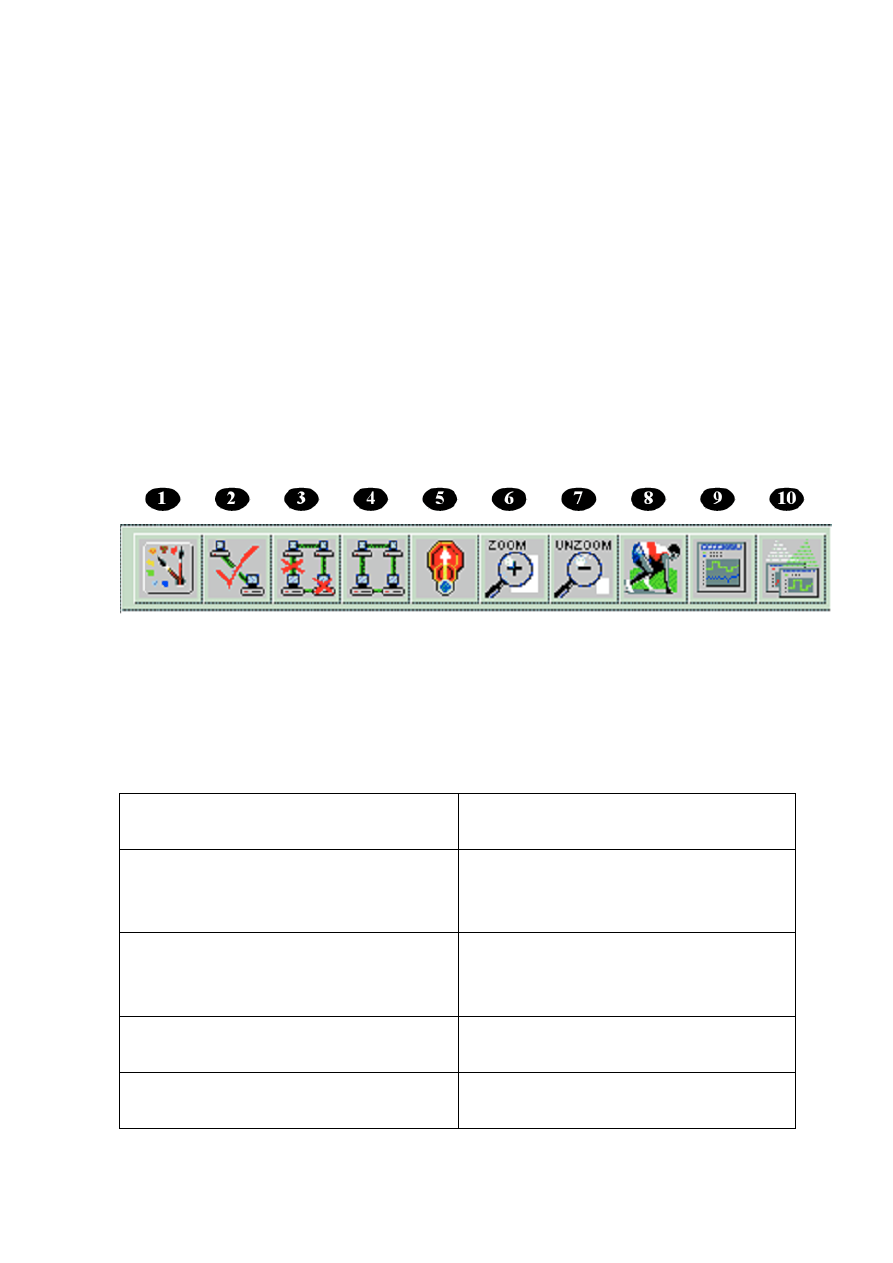
11
Меню
Меню расположено в верхней части окна редактора.
Оно упорядочивает все контекстно-независимые операции
редактора в набор тематических меню. Количество меню и
их операции могут изменяться в зависимости от активных
модулей
программы.
Контекстное
меню
редактора
появляется при нажатии правой кнопки мыши на объекте
или на фоне рабочей области.
Панель инструментов
Несколько наиболее часто используемых действий
меню могут быть доступны через панель инструментов, она
отображена на рисунке 1.3.
Рисунок 1.3 – Панель инструментов
Наиболее часто используемые кнопки при выполнении
заданий приведены в таблице 1.
Таблица 1 – Кнопки панели инструментов
1.Открыть палитру
компонентов
6. Увеличить масштаб
2. Проверить
работоспособность
соединения
7. Уменьшить масштаб
3. Отключить выделенный
объект
8. Настроить
моделирование отдельных
событий
4. Включить выделенный
объект
9. Посмотреть результаты
моделирования
5. Назад в родительскую
подсеть
10.Показать/скрыть все
графики
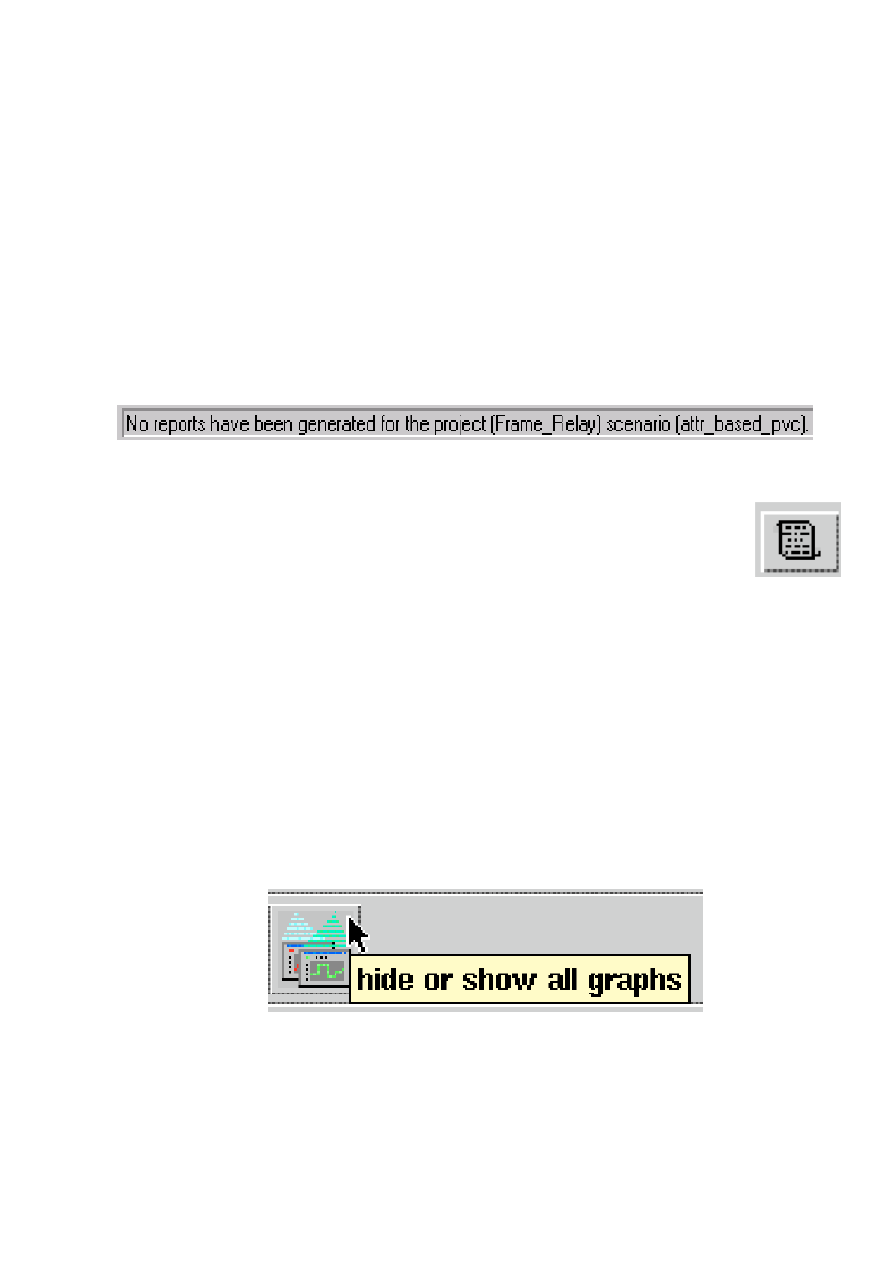
12
Рабочая область
Центральное место в редакторе занимает прокручиваемая
рабочая область. В ней располагается модель сети, там
же можно выделять и перемещать объекты, а также
вызывать контекстные меню нажатием правой кнопки
мыши на фоне.
Строка сообщений
Строка сообщений находится внизу окна редактора. Она
отображает информацию об операциях:
Если щелкнуть левой кнопкой мыши по картинке справа
от строки сообщений, то откроется окно истории
сообщений. Оно показывает список сообщений,
возникающих в строке сообщений. Если часть
сообщения обрезана или последние сообщения заместили
важное предупреждение или напоминание, то можно
открыть окно истории.
Всплывающие подсказки
Если задержать указатель мыши на кнопке панели
инструментов или объекте сети в рабочей области, то
возникнет всплывающая подсказка. Она описывает либо
действие, присвоенное кнопке, либо информацию об
объекте сети. Пример такой подсказки приведен на
рисунке 1.4.
Рисунок 1.4 – Всплывающая подсказка
Документация
Время от времени могут возникнуть вопросы о
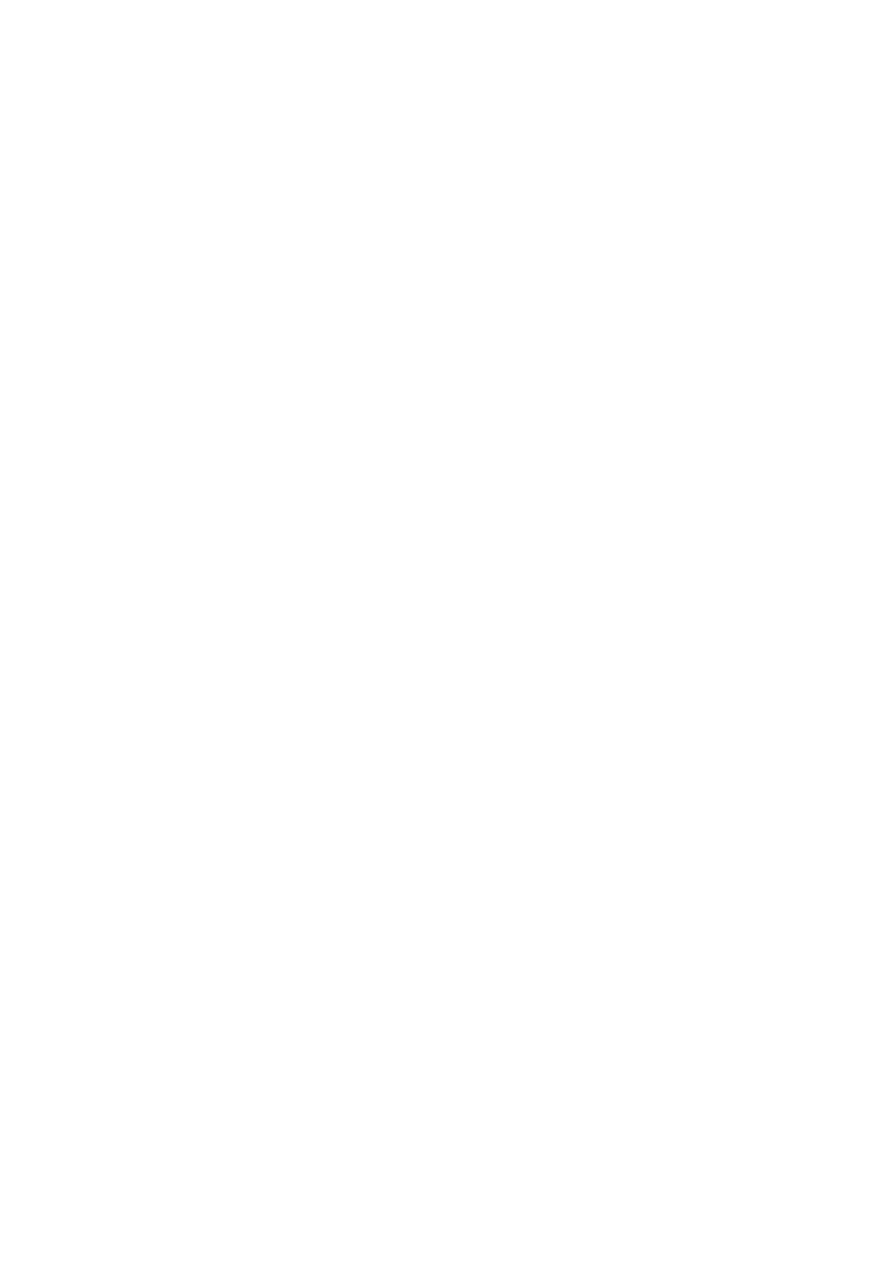
13
различных аспектах использования программной системы,
а также инструментов или моделей.
В таких случаях нужно обращаться к литературе, которая
приведена в конце пособия.
Замеча ние
. Академическая версия IT Guru поставляется
с ограниченными функциональными возможностями и
документацией. Коммерческая версия поставляется с
полной
документацией,
учебниками,
технической
поддержкой online или по телефону.
1.2 Проектирование небольших объединенных сетей
Задание на проектирование
1.
Спроектировать небольшую сеть с помощью редактора
проекта (Project Editor).
2.
Выбрать виды статистик для сбора.
3.
Провести
имитационное
моделирование
и
проанализировать полученные результаты.
Предположим, что планируется расширение внутренней
сети маленькой компании. В данный момент компания
использует сетевую топологию типа «звезда» на одном
этаже и планирует добавить еще одну сеть с топологией
«звезда» на другом этаже. Необходимо спроектировать
такую сеть и убедиться, что дополнительная нагрузка от
второй сети будет приемлемой (рисунок 1.5).
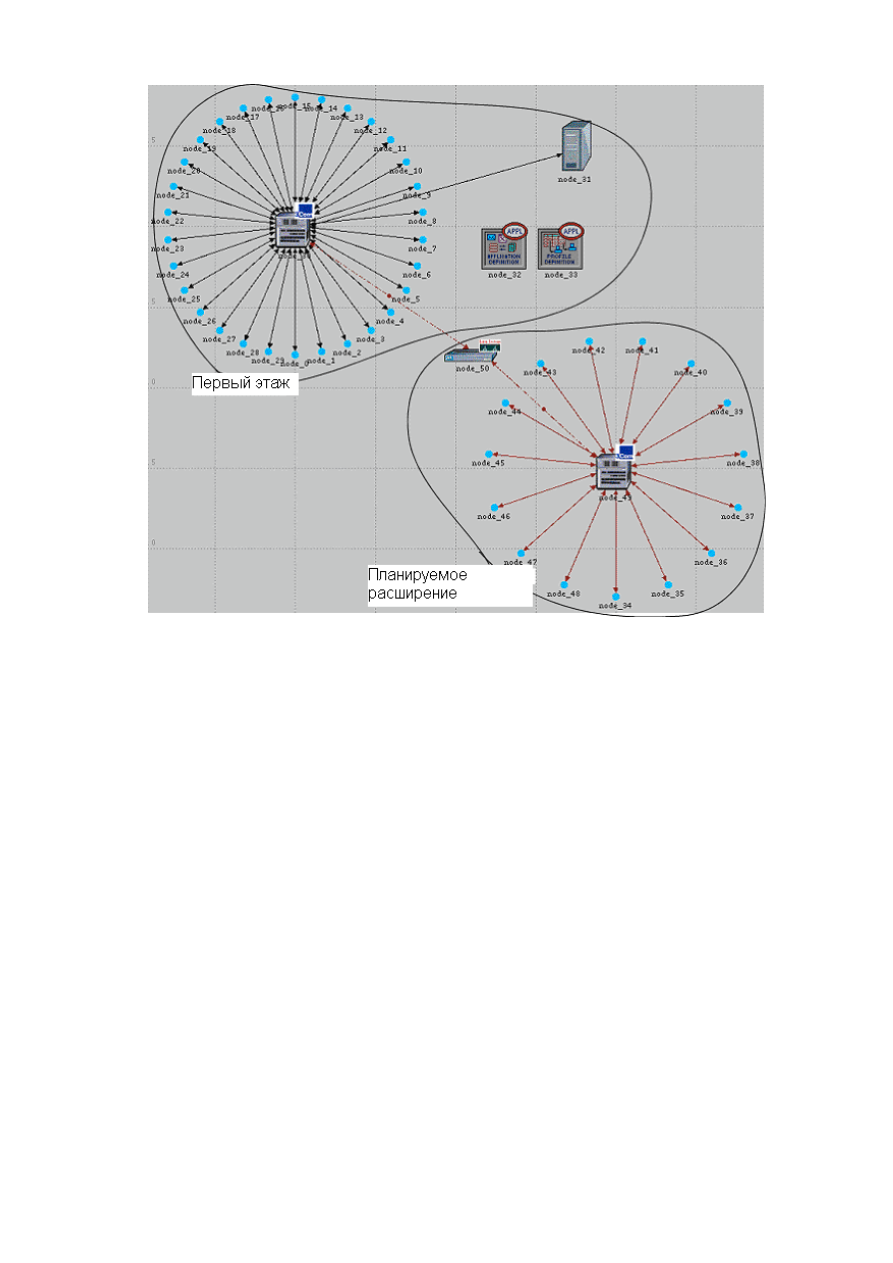
14
Рисунок 1.5 – Результирующая сеть
1.3
Выполнение задания
Перед созданием новой модели сети необходимо
добавить новый проект (project) и сценарий (scenario).
Проект - это группа зависимых сценариев, каждый из
которых описывает различные детали сети. Проект может
содержать множество сценариев.
После создания нового сценария для добавления нужно
использовать начальный <мастер запуска> (Startup
Wizard). Параметры мастера позволяют:
-
определить начальную топологию сети;
-
определить масштаб и размер сети;
-
выбрать карту для фона сети (план здания, города);
-
сопоставить палитру компонентов (базу ресурсов сети)
сценарию.
Замеча ние
. <Мастер запуска> автоматически открывается
каждый раз при создании проекта и помогает выбрать
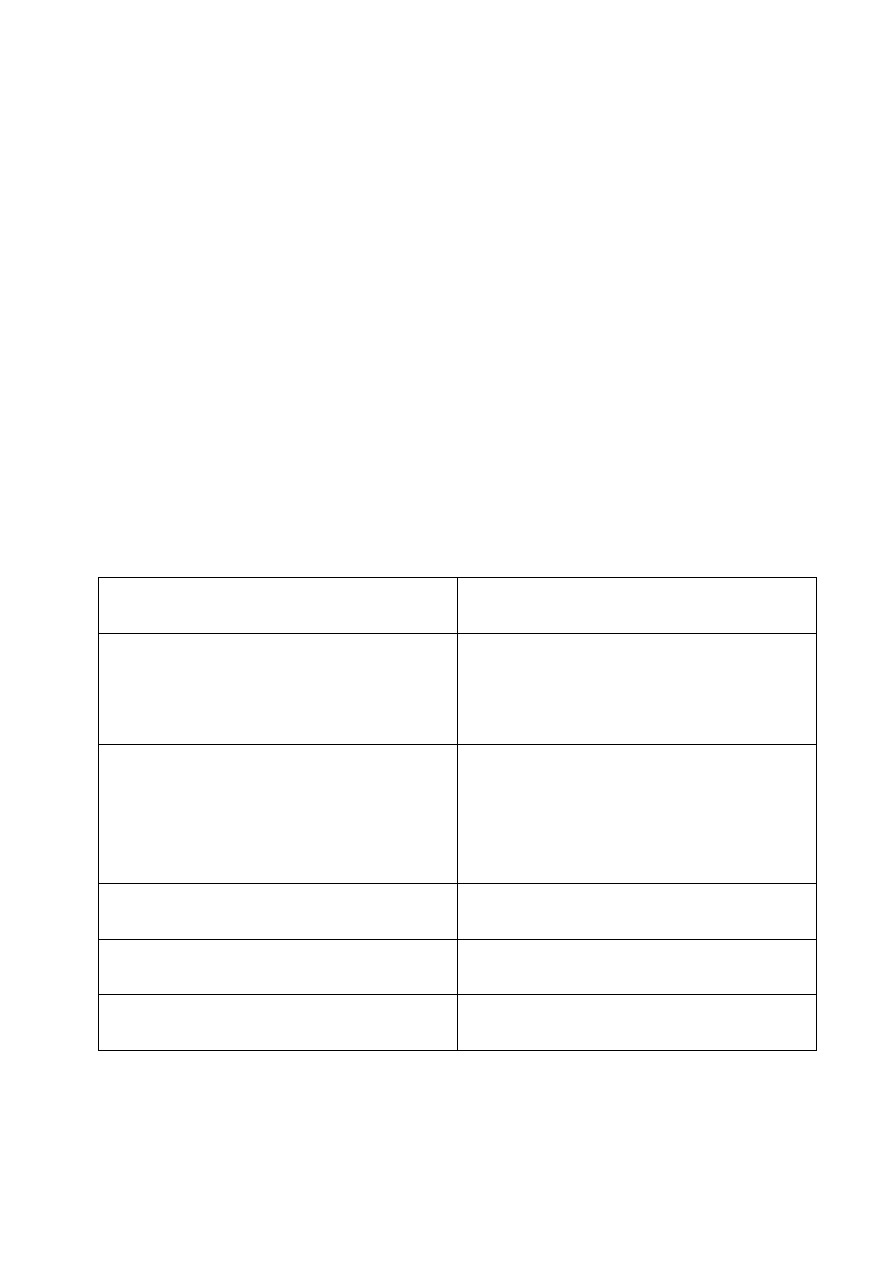
15
необходимые свойства сетевой среды.
Для создания нового сценария с помощью мастера
необходимо:
1. запустить IT Guru;
2. выбрать пункт <файл>
новый… (File
New…);
3. из выпадающего меню выбрать <проект> (Project) и
нажать Ok;
4. назвать проект и сценарий по следующему принципу:
- название проекта - <ваши инициалы>_Sm_Int (
это необходимо
чтобы не спутать этот проект с другими версиями);
- назвать сценарий first_floor;
- нажать Ok (тогда запустится начальный мастер);
5. ввести значения из таблицы 2 в диалоговых окнах
мастера.
Таблица 2
Название
диалогового
окна
Значение
1.Начальная
топология
(Initial Topology)
Выбрать
значение
по
умолчанию: создать пустой
сценарий
(Create
empty
scenario)
2.Выбор масштаба сети
(Choose Network Scale)
Выбрать
Office
(сеть
масштаба офиса). Поставить
галку в поле использовать
метрическую систему (Use
metric Units)
3.Определение размеров
(Specify Size)
Выбрать
размер
по
умолчанию 100м х 100м
4.Выбор
технологий
(Select Technologies)
Включить
семейство
моделей Sm_Int_Model_list
5. Обзор (Review)
Проверить
значения
и
нажать Ok
После этого создается рабочая область заданного
размера. В отдельном окне откроется палитра заданных
объектов (база ресурсов).